天选姬桌宠的下载及使用(哪个系列的电脑都可以) |
您所在的位置:网站首页 › 天选姬设置 › 天选姬桌宠的下载及使用(哪个系列的电脑都可以) |
天选姬桌宠的下载及使用(哪个系列的电脑都可以)
|
一、天选姬桌宠的下载安装
①百度网盘直接点击链接去下载: 链接:https://pan.baidu.com/s/10m8f_6tp06aSC-ChJ23IMA?pwd=1234 提取码:1234 ②去华硕官网下载: 浏览器搜索:华硕官网 进入之后点击:驱动下载 ①一部分电脑下载后就直接有声音了。 ②没有声音的需要激活一下,用闹钟激活就可以,设置一个一分钟后的闹钟,如果响了就激活成功了。 ③打开音量混合器,打开天选姬软件的声音; 右键点击扬声器: ①快捷功能的添加,右键点击主菜单自己添加就可以了。 ②萌图可以做表情包。 ③壁纸点击后就会替换你原来电脑的桌面壁纸,而不是天选姬的背景图片。 ④点击一下天选姬图片后,就可以用上下左右键控制天选姬的移动。 ⑤点击天选姬的不同部位,她会做出不同的动作。 ⑥到点她会吃饭的。 ⑦双击天选姬可以改变自身形态。 ⑧点击一下天选姬后,按键盘的P/O键可以切换静态图片。 四、 闹钟声音的设置打开天选姬所在文件夹; 右键点击天选姬,打开文件所在位置; 打开StaticImage文件 天选姬是桌面宠物,可以检测电脑状态,但是不能处理,不要把她当做杀毒清理软件。 |
【本文地址】
今日新闻 |
推荐新闻 |
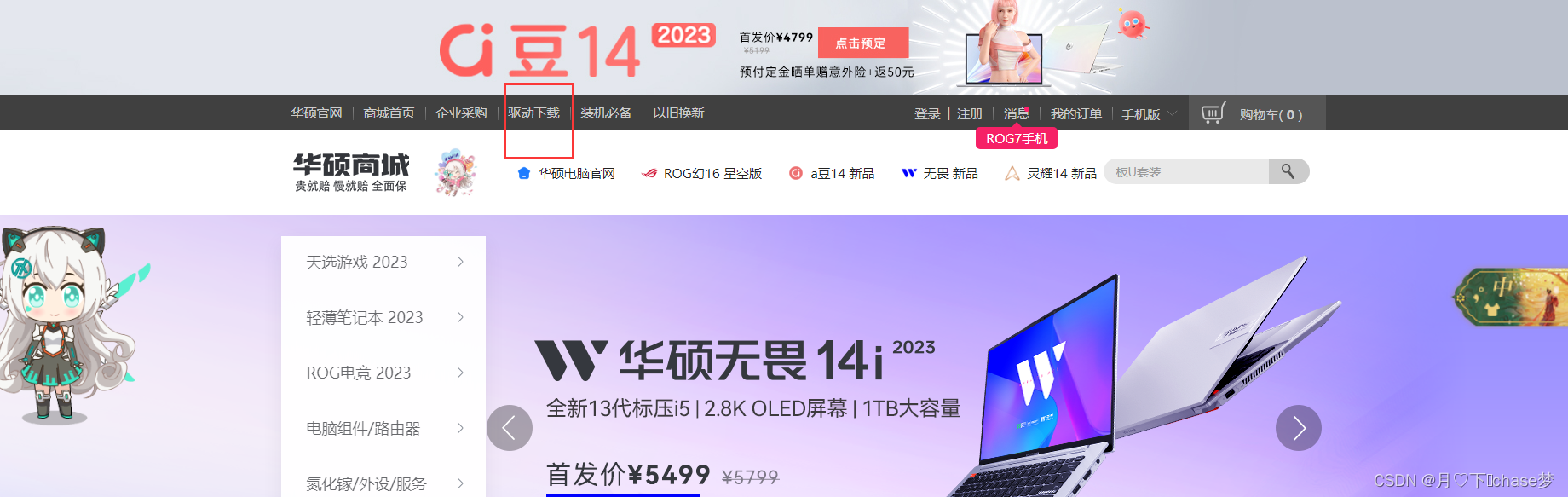
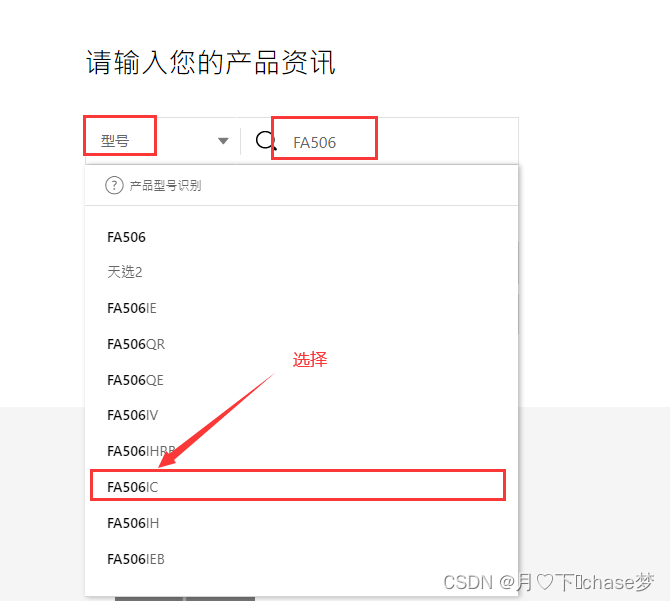
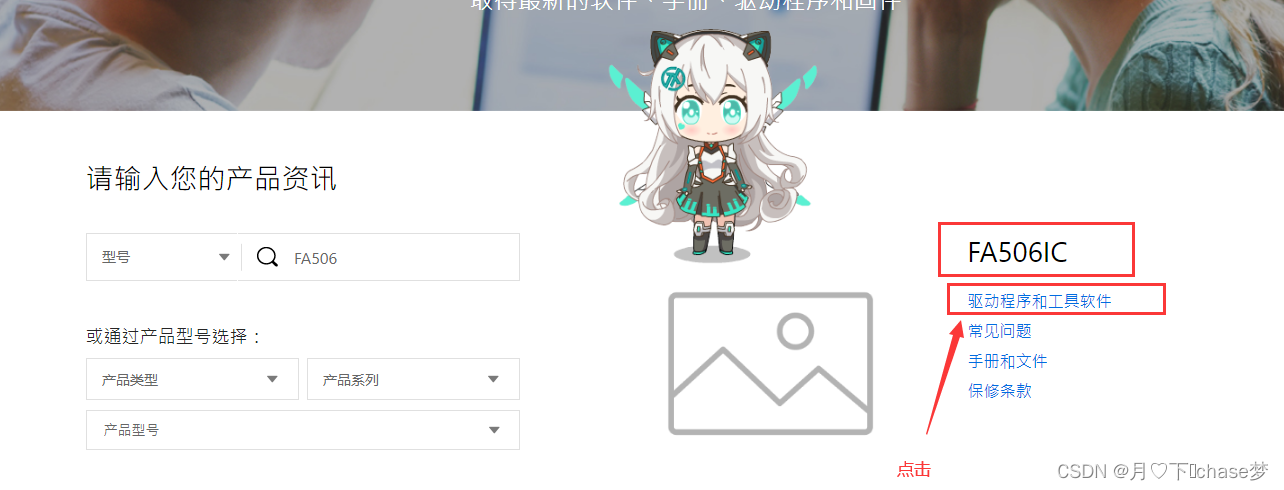
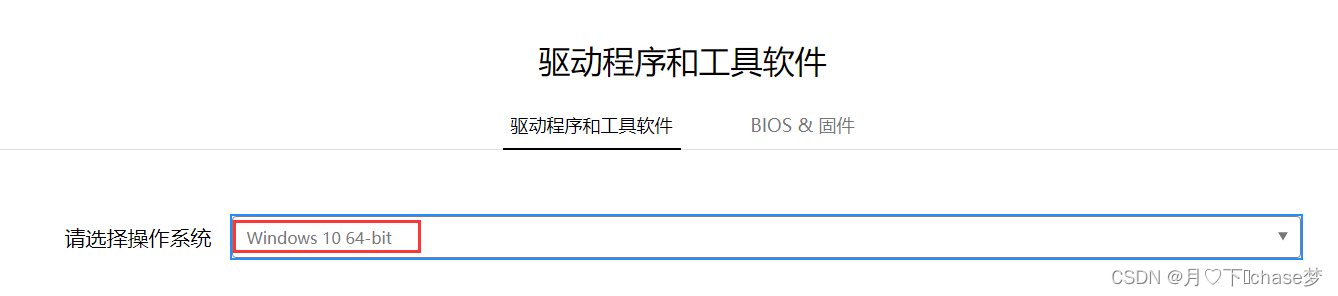 选择过操作系统后,下滑到最后找到软件程序:
选择过操作系统后,下滑到最后找到软件程序: 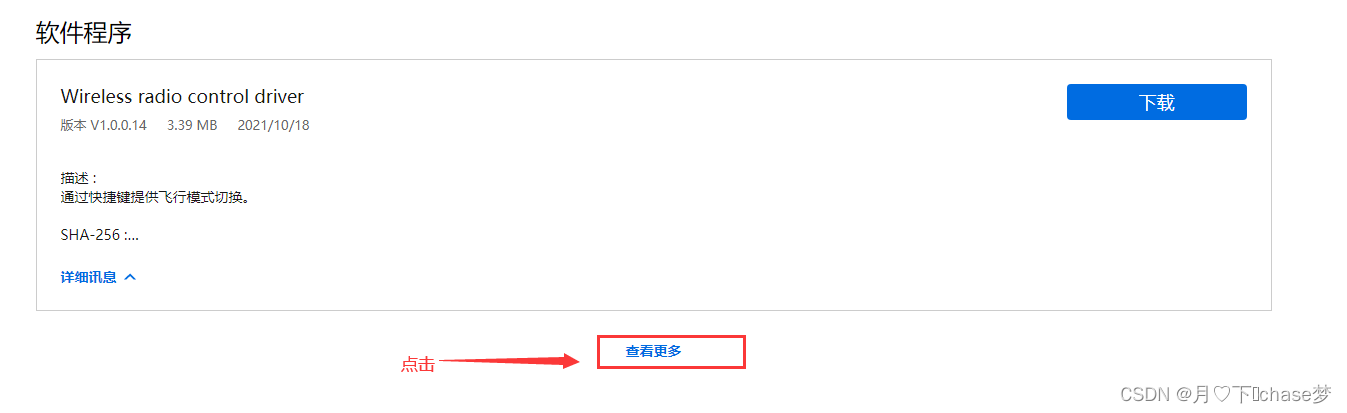 点击下载(建议下载到E盘):
点击下载(建议下载到E盘): 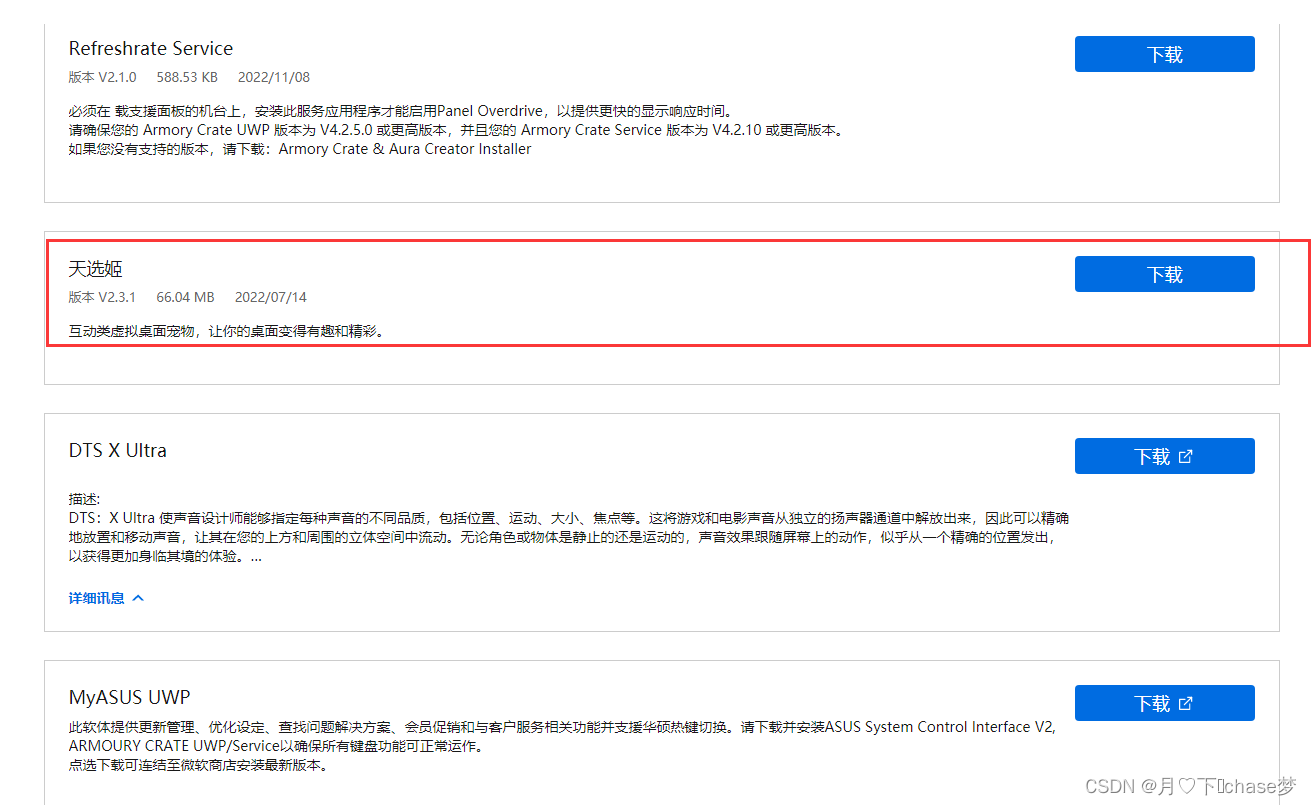 下载解压后如图:
下载解压后如图:  打开.exe文件开始安装(此exe文件是安装包,安装成功后可以卸载,建议软件安装到E盘): 安装过程均直接点击下一步即可。 成功后会自动在桌面上出现图标:
打开.exe文件开始安装(此exe文件是安装包,安装成功后可以卸载,建议软件安装到E盘): 安装过程均直接点击下一步即可。 成功后会自动在桌面上出现图标: 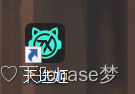 此时安装成功。
此时安装成功。
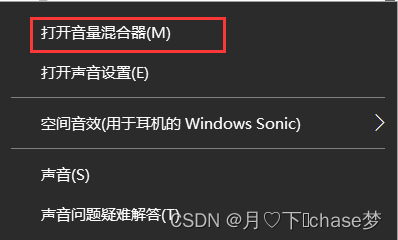
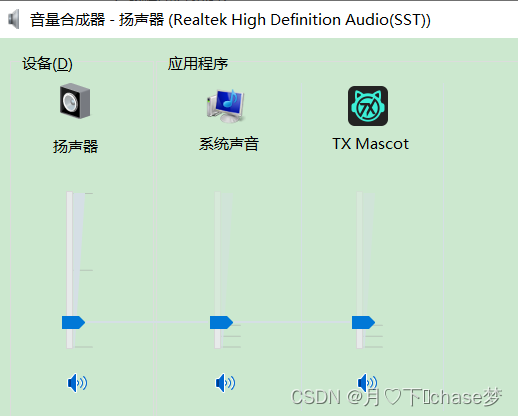 如果此时用闹钟测试还没有声音, 就需要重启电脑,然后重新测试设置天选姬的声音,闹钟测试后,声音出现。
如果此时用闹钟测试还没有声音, 就需要重启电脑,然后重新测试设置天选姬的声音,闹钟测试后,声音出现。



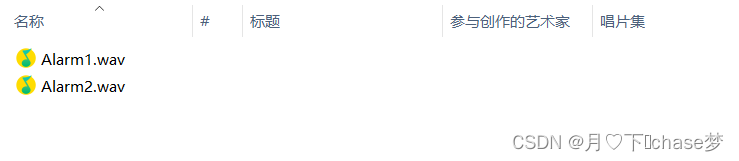 如何添加自己想要的声音 以QQ音乐为例: 选一首下载好的歌曲
如何添加自己想要的声音 以QQ音乐为例: 选一首下载好的歌曲  然后点击:
然后点击: 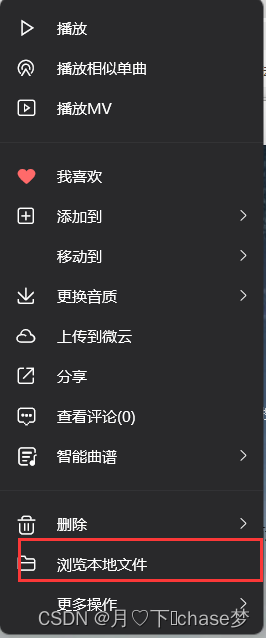 将选中的音乐复制到Alarm中:
将选中的音乐复制到Alarm中: 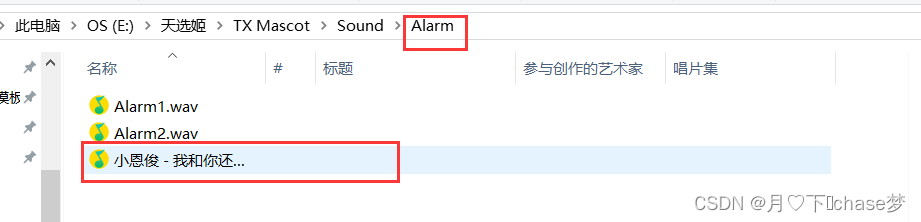 当然也可以删除一些不想听的闹钟铃声。 但是注意:音乐文件后缀名必须是**.wav**否则不行。 可以把音频文件格式用音频文件格式转换器转换一下。 操作完成之后记得重启一下软件。
当然也可以删除一些不想听的闹钟铃声。 但是注意:音乐文件后缀名必须是**.wav**否则不行。 可以把音频文件格式用音频文件格式转换器转换一下。 操作完成之后记得重启一下软件。 将你想要增加的照片粘贴到此处 然后改一下照片的文件名和后缀即可
将你想要增加的照片粘贴到此处 然后改一下照片的文件名和后缀即可 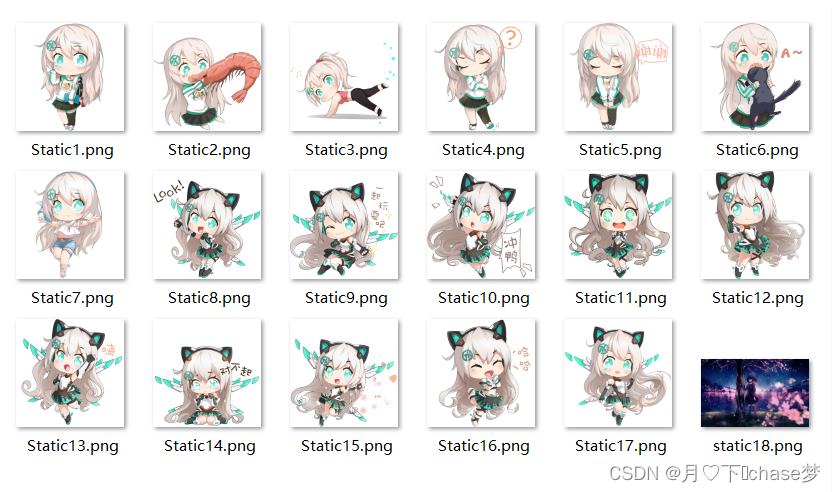 操作完成后记得关闭一下天选姬,再重新打开就可以切换出你添加进去的静态图片了。
操作完成后记得关闭一下天选姬,再重新打开就可以切换出你添加进去的静态图片了。